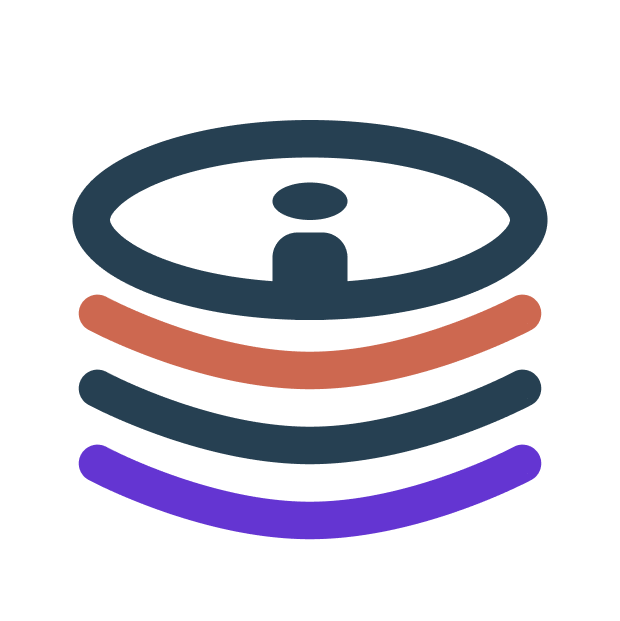git学习手册
什么是Git?
Git 是一个开源的分布式版本控制系统。
Git 与常用的版本控制工具 CVS, Subversion 等不同,它采用了分布式版本库的方式,不必服务器端软件支持。
Git 与 SVN 区别
1、Git 是分布式的,SVN 不是:这是 Git 和其它非分布式的版本控制系统,例如 SVN,CVS 等,最核心的区别。
2、Git 把内容按元数据方式存储,而 SVN 是按文件:所有的资源控制系统都是把文件的元信息隐藏在一个类似 .svn、.cvs 等的文件夹里。
3、Git 分支和 SVN 的分支不同:分支在 SVN 中一点都不特别,其实它就是版本库中的另外一个目录。
4、Git 没有一个全局的版本号,而 SVN 有:目前为止这是跟 SVN 相比 Git 缺少的最大的一个特征。
5、Git 的内容完整性要优于 SVN:Git 的内容存储使用的是 SHA-1 哈希算法。这能确保代码内容的完整性,确保在遇到磁盘故障和网络问题时降低对版本库的破坏。
Git 安装
访问https://git-scm.com/downloads选择对应平台下载安装
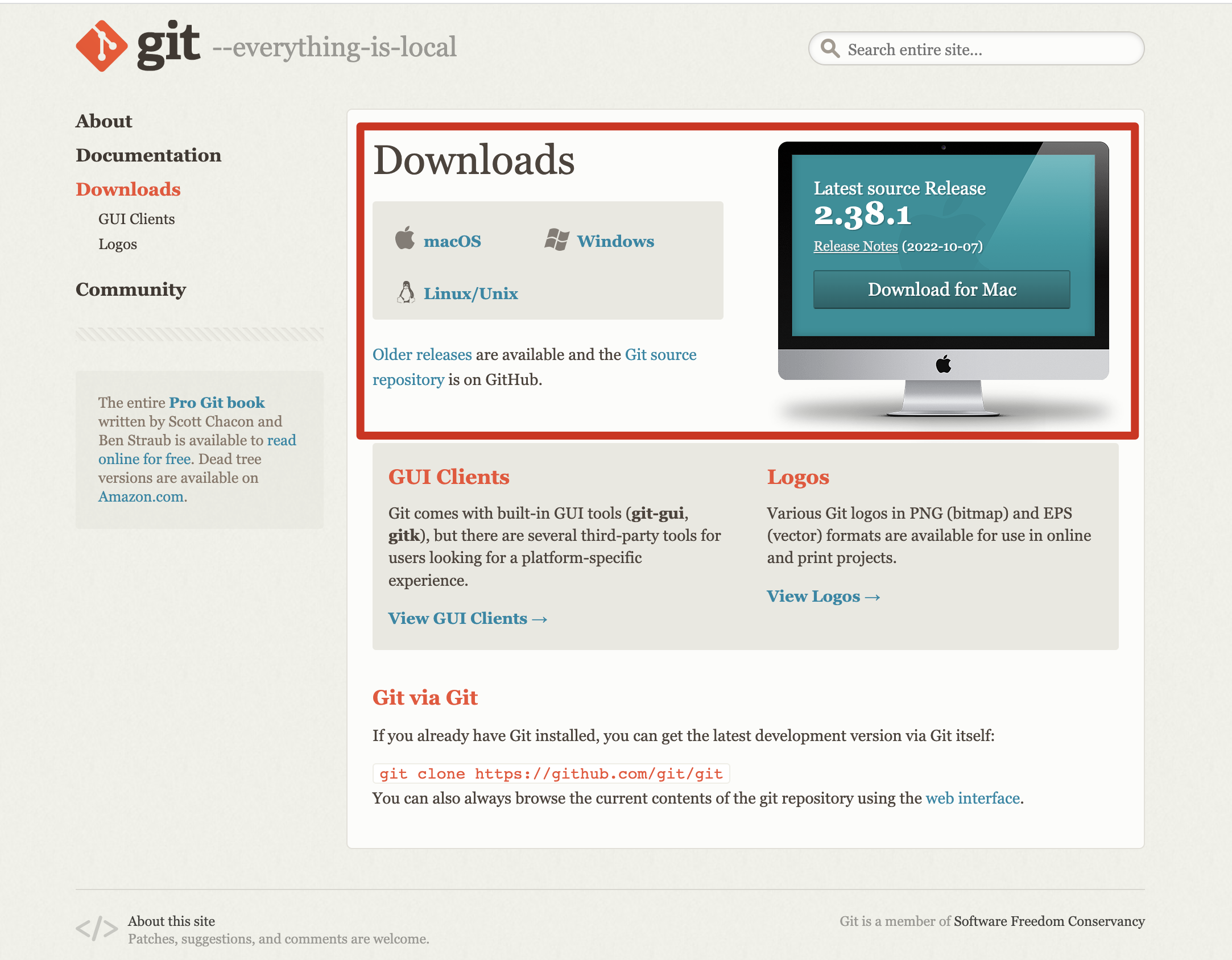
Git 配置
Git 提供了一个叫做 git config 的工具,专门用来配置或读取相应的工作环境变量。
这些环境变量,决定了 Git 在各个环节的具体工作方式和行为。这些变量可以存放在以下三个不同的地方:
/etc/gitconfig文件:系统中对所有用户都普遍适用的配置。若使用git config时用--system选项,读写的就是这个文件。~/.gitconfig文件:用户目录下的配置文件只适用于该用户。若使用git config时用--global选项,读写的就是这个文件。- 当前项目的 Git 目录中的配置文件(也就是工作目录中的
.git/config文件):这里的配置仅仅针对当前项目有效。每一个级别的配置都会覆盖上层的相同配置,所以.git/config里的配置会覆盖/etc/gitconfig中的同名变量。
配置个人的用户名称和电子邮件地址:
git config --global user.name "..."
git config --global user.email ...@...
如果用了 --global 选项,那么更改的配置文件就是位于你用户主目录下的那个,以后你所有的项目都会默认使用这里配置的用户信息。
如果要在某个特定的项目中使用其他名字或者电邮,只要去掉 --global 选项重新配置即可,新的设定保存在当前项目的 .git/config 文件里。
查看配置信息
要检查已有的配置信息,可以使用 git config --list 命令:
git config --list
有时候会看到重复的变量名,那就说明它们来自不同的配置文件(比如 /etc/gitconfig 和 ~/.gitconfig),不过最终 Git 实际采用的是最后一个。
这些配置我们也可以在 ~/.gitconfig 或 /etc/gitconfig 看到,如下所示:
vim ~/.gitconfig
显示内容如下:
[http]
postBuffer = 2M
[user]
name = runoob
email = test@runoob.com
Git 工作流程
- 克隆 Git 资源作为项目目录。
- 在克隆的资源上添加或修改文件。
- 如果其他人修改了,你可以更新资源。
- 在提交前查看修改。
- 提交修改。
- 在修改完成后,如果发现错误,可以撤回提交并再次修改并提交。
Git 工作区、暂存区和版本库
- 工作区:就是你在电脑里能看到的目录。
- 暂存区:英文叫 stage 或 index。一般存放在 .git 目录下的 index 文件(.git/index)中,所以我们把暂存区有时也叫作索引(index)。
- 版本库:工作区有一个隐藏目录 .git,这个不算工作区,而是 Git 的版本库。
Git 创建仓库
Git 使用 git init 命令来初始化一个 Git 仓库,Git 的很多命令都需要在 Git 的仓库中运行,所以 git init 是使用 Git 的第一个命令。
首先,进入你的项目根目录。然后输入以下命令:
git init
该命令执行完后会在当前目录生成一个 .git 目录。
如果当前目录下有几个文件想要纳入版本控制,需要先用 git add 命令告诉 Git 开始对这些文件进行跟踪,然后提交:
git add *.c
git add README
git commit -m '初始化项目版本'
git clone
我们使用 git clone 从现有 Git 仓库中拷贝项目(类似 svn checkout)。
git clone <repo> <directory>
参数说明:
- repo:Git 仓库。
- directory:本地目录。
git config
git 的设置使用 git config 命令。
显示当前的 git 配置信息:
git config --list
credential.helper=osxkeychain
core.repositoryformatversion=0
core.filemode=true
core.bare=false
core.logallrefupdates=true
core.ignorecase=true
core.precomposeunicode=true
编辑 git 配置文件:
git config -e # 针对当前仓库
或
git config -e --global # 针对系统上所有仓库
设置提交代码时的用户信息:
git config --global user.name "..."
git config --global user.email ...@...
如果去掉 --global 参数只对当前仓库有效。
Git 基本操作
Git 常用的命令:
- git init: 在当前目录初始化一个新的Git仓库。
- git clone [url]: 克隆一个远程仓库到本地。
- git add [file]: 将文件添加到暂存区。
- git commit -m "提交信息": 提交暂存区中的内容。
- git status: 查看当前仓库的状态。
- git log: 显示提交历史。
- git diff: 显示工作区与暂存区或提交之间的差异。
- git branch: 列出本地分支。
- git checkout [branch]: 切换分支。
- git merge [branch]: 合并指定分支到当前分支。
- git push: 将本地分支推送到远程仓库。
- git pull: 从远程仓库拉取最新代码。
一个简单的操作步骤:
git init # 初始化仓库。
git add . # 添加文件到暂存区。
git commit # 将暂存区内容添加到仓库中。
创建仓库命令
| 命令 | 说明 |
|---|---|
git init | 初始化仓库 |
git clone | 拷贝一份远程仓库,也就是下载一个项目。 |
提交与修改
| 命令 | 说明 |
|---|---|
git add | 添加文件到暂存区 (--all 全部文件) |
git status | 查看仓库当前的状态,显示有变更的文件。 (-s 简短输出) |
git diff | 比较文件的不同,即暂存区和工作区的差异。 (--cached 已缓存的,HEAD 已缓存和未缓存的,--stat 显示摘要) |
git commit | 提交暂存区到本地仓库。 (-m 添加备注信息,-a 免执行add命令,) |
git reset | 回退版本。 (--soft 回退到某个版本,--head 撤销未提交的修改) |
git rm | 将文件从暂存区和工作区中删除。 (-f 强制删除,-r 递归删除,--cached 从暂存区域移除) |
git mv | 移动或重命名工作区文件。 (-f 强制移动,即使新文件名已存在) |
提交前查看更改
在 git commit 前查看更改了哪些文件,可以使用 git status 和 git diff 命令来查看。
首先,使用 git status 命令查看当前在工作目录中修改或添加了哪些文件。
git status
这时 Git 会列出哪些文件被修改或添加。假设你修改了 app.js 和 style.css 文件。
然后,使用 git diff 命令查看修改的具体内容,包括文件中哪些行被修改了、添加了哪些行、删除了哪些行等。
git diff
如果你只想查看修改了哪些文件,可以加上 --name-only 参数。
git diff --name-only
这样 Git 就只会列出被修改的文件名。
另外,如果你只关注某个特定文件的修改,可以直接指定文件名,如下所示:
git diff app.js
这会显示 app.js 文件的修改内容。如果你已经修改了文件并使用 git add 命令将其添加到了暂存区,那么可以使用 --cached 参数来查看将要提交的更改。
git diff --cached
这样 Git 就会列出已经添加到暂存区的修改内容。
提交日志
| 命令 | 说明 |
|---|---|
git log | 查看历史提交记录 |
git blame | 以列表形式查看指定文件的历史修改记录 |
远程操作
| 命令 | 说明 |
|---|---|
git remote | 远程仓库操作 |
git fetch | 从远程获取代码库 |
git pull | 下载远程代码并合并 |
git push | 上传远程代码并合并 |
Git 分支管理
几乎每一种版本控制系统都以某种形式支持分支,一个分支代表一条独立的开发线。
使用分支意味着你可以从开发主线上分离开来,然后在不影响主线的同时继续工作。
有人把 Git 的分支模型称为必杀技特性,而正是因为它,将 Git 从版本控制系统家族里区分出来。
创建分支命令:
git branch (branchname)
切换分支命令:
当你切换分支的时候,Git 会用该分支的最后提交的快照替换你的工作目录的内容, 所以多个分支不需要多个目录。
git checkout (branchname)
合并分支命令:
你可以多次合并到统一分支, 也可以选择在合并之后直接删除被并入的分支。
git merge
开始前我们先创建一个测试目录:
$ mkdir gitdemo
$ cd gitdemo/
$ git init
Initialized empty Git repository...
$ touch README
$ git add README
$ git commit -m '第一次版本提交'
[master (root-commit) 3b58100] 第一次版本提交
1 file changed, 0 insertions(+), 0 deletions(-)
create mode 100644 README
列出分支
$ git branch
* master
没有参数时,git branch 会列出你在本地的分支。
此例的意思就是,我们有一个叫做 master 的分支,并且该分支是当前分支。
当你执行 git init 的时候,默认情况下 Git 就会为你创建 master 分支。
如果我们要手动创建一个分支。执行 git branch (branchname) 即可。
$ git branch testing
$ git branch
* master
testing
现在我们可以看到,有了一个新分支 testing。
当你以此方式在上次提交更新之后创建了新分支,如果后来又有更新提交, 然后又切换到了 testing 分支,Git 将还原你的工作目录到你创建分支时候的样子。
接下来我们将演示如何切换分支,我们用 git checkout (branch) 切换到我们要修改的分支。
$ ls
README
$ echo 'runoob.com' > test.txt
$ git add .
$ git commit -m 'add test.txt'
[master 3e92c19] add test.txt
1 file changed, 1 insertion(+)
create mode 100644 test.txt
$ ls
README test.txt
$ git checkout testing
Switched to branch 'testing'
$ ls
README
当我们切换到 testing 分支的时候,我们添加的新文件 test.txt 被移除了。切换回 master 分支的时候,它们又重新出现了。
$ git checkout master
Switched to branch 'master'
$ ls
README test.txt
我们也可以使用 git checkout -b (branchname) 命令来创建新分支并立即切换到该分支下,从而在该分支中操作。
$ git checkout -b newtest
Switched to a new branch 'newtest'
$ git rm test.txt
rm 'test.txt'
$ ls
README
$ touch runoob.php
$ git add .
$ git commit -am 'removed test.txt、add runoob.php'
[newtest c1501a2] removed test.txt、add runoob.php
2 files changed, 1 deletion(-)
create mode 100644 runoob.php
delete mode 100644 test.txt
$ ls
README runoob.php
$ git checkout master
Switched to branch 'master'
$ ls
README test.txt
如你所见,我们创建了一个分支,在该分支上移除了一些文件 test.txt,并添加了 runoob.php 文件,然后切换回我们的主分支,删除的 test.txt 文件又回来了,且新增加的 runoob.php 不存在主分支中。
使用分支将工作切分开来,从而让我们能够在不同开发环境中做事,并来回切换。
删除分支
git branch -d (branchname)
例如我们要删除 testing 分支:
$ git branch
* master
testing
$ git branch -d testing
Deleted branch testing (was 85fc7e7).
$ git branch
* master
分支合并
git merge
$ git branch
* master
newtest
$ ls
README test.txt
$ git merge newtest
Updating 3e92c19..c1501a2
Fast-forward
runoob.php | 0
test.txt | 1 -
2 files changed, 1 deletion(-)
create mode 100644 runoob.php
delete mode 100644 test.txt
$ ls
README runoob.php
以上实例中我们将 newtest 分支合并到主分支去,test.txt 文件被删除。
合并完后就可以删除分支:
$ git branch -d newtest
Deleted branch newtest (was c1501a2).
删除后, 就只剩下 master 分支了:
$ git branch
* master
合并冲突
合并并不仅仅是简单的文件添加、移除的操作,Git 也会合并修改。
$ git branch
* master
$ cat runoob.php
首先,我们创建一个叫做 change_site 的分支,切换过去,我们将 runoob.php 内容改为:
<?php
echo 'runoob';
?>
创建 change_site 分支:
$ git checkout -b change_site
Switched to a new branch 'change_site'
$ vim runoob.php
$ head -3 runoob.php
<?php
echo 'runoob';
?>
$ git commit -am 'changed the runoob.php'
[change_site 7774248] changed the runoob.php
1 file changed, 3 insertions(+)
将修改的内容提交到 change_site 分支中。 现在,假如切换回 master 分支我们可以看内容恢复到我们修改前的(空文件,没有代码),我们再次修改 runoob.php 文件。
$ git checkout master
Switched to branch 'master'
$ cat runoob.php
$ vim runoob.php # 修改内容如下
$ cat runoob.php
<?php
echo 1;
?>
$ git diff
diff --git a/runoob.php b/runoob.php
index e69de29..ac60739 100644
--- a/runoob.php
+++ b/runoob.php
@@ -0,0 +1,3 @@
+<?php
+echo 1;
+?>
$ git commit -am '修改代码'
[master c68142b] 修改代码
1 file changed, 3 insertions(+)
现在这些改变已经记录到我的 "master" 分支了。接下来我们将 "change_site" 分支合并过来。
$ git merge change_site
Auto-merging runoob.php
CONFLICT (content): Merge conflict in runoob.php
Automatic merge failed; fix conflicts and then commit the result.
$ cat runoob.php # 打开文件,看到冲突内容
<?php
<<<<<<< HEAD
echo 1;
=======
echo 'runoob';
>>>>>>> change_site
?>
我们将前一个分支合并到 master 分支,一个合并冲突就出现了,接下来我们需要手动去修改它。
$ vim runoob.php
$ cat runoob.php
<?php
echo 1;
echo 'runoob';
?>
$ git diff
diff --cc runoob.php
index ac60739,b63d7d7..0000000
--- a/runoob.php
+++ b/runoob.php
@@@ -1,3 -1,3 +1,4 @@@
<?php
+echo 1;
+ echo 'runoob';
?>
在 Git 中,我们可以用 git add 要告诉 Git 文件冲突已经解决
$ git status -s
UU runoob.php
$ git add runoob.php
$ git status -s
M runoob.php
$ git commit
[master 88afe0e] Merge branch 'change_site'
现在我们成功解决了合并中的冲突,并提交了结果。
Git 查看提交历史记录
- git log - 查看历史提交记录。
- git blame - 以列表形式查看指定文件的历史修改记录。
我们可以用 --oneline 选项来查看历史记录的简洁的版本。
git log --oneline
--graph 选项,查看历史中什么时候出现了分支、合并。
--reverse 参数来逆向显示所有日志。
如果只想查找指定用户的提交日志可以使用命令:git log --author , 例如,比方说我们要找 Git 源码中 Linus 提交的部分:
如果你要指定日期,可以执行几个选项:--since 和 --before,但是你也可以用 --until 和 --after。
更多 git log 命令可查看:http://git-scm.com/docs/git-log
如果要查看指定文件的修改记录可以使用 git blame 命令,格式如下:
git blame <file>
Git 标签
如果你达到一个重要的阶段,并希望永远记住那个特别的提交快照,你可以使用 git tag 给它打上标签。
比如说,我们想为我们的 runoob 项目发布一个"1.0"版本。 我们可以用 git tag -a v1.0 命令给最新一次提交打上(HEAD)"v1.0"的标签。
-a 选项意为"创建一个带注解的标签"。 不用 -a 选项也可以执行的,但它不会记录这标签是啥时候打的,谁打的,也不会让你添加个标签的注解。 我推荐一直创建带注解的标签。
$ git tag -a v1.0
当你执行 git tag -a 命令时,Git 会打开你的编辑器,让你写一句标签注解,就像你给提交写注解一样。
现在,执行 git log --decorate 时,我们可以看到我们的标签了:
* d5e9fc2 (HEAD -> master) Merge branch 'change_site'
|\
| * 7774248 (change_site) changed the runoob.php
* | c68142b 修改代码
|/
* c1501a2 removed test.txt、add runoob.php
* 3e92c19 add test.txt
* 3b58100 第一次版本提交
如果我们忘了给某个提交打标签,又将它发布了,我们可以给它追加标签。
git tag -a v0.9 85fc7e7
如果我们要查看所有标签可以使用以下命令:
$ git tag
v0.9
v1.0
指定标签信息命令:
git tag -a <tagname> -m "runoob.com标签"
PGP签名标签命令:
git tag -s <tagname> -m "runoob.com标签"
常见问题
如何将本地Git项目上传同步到Github
首先,确保本地Git项目已经创建。
其次,访问github.com,创建存储库:
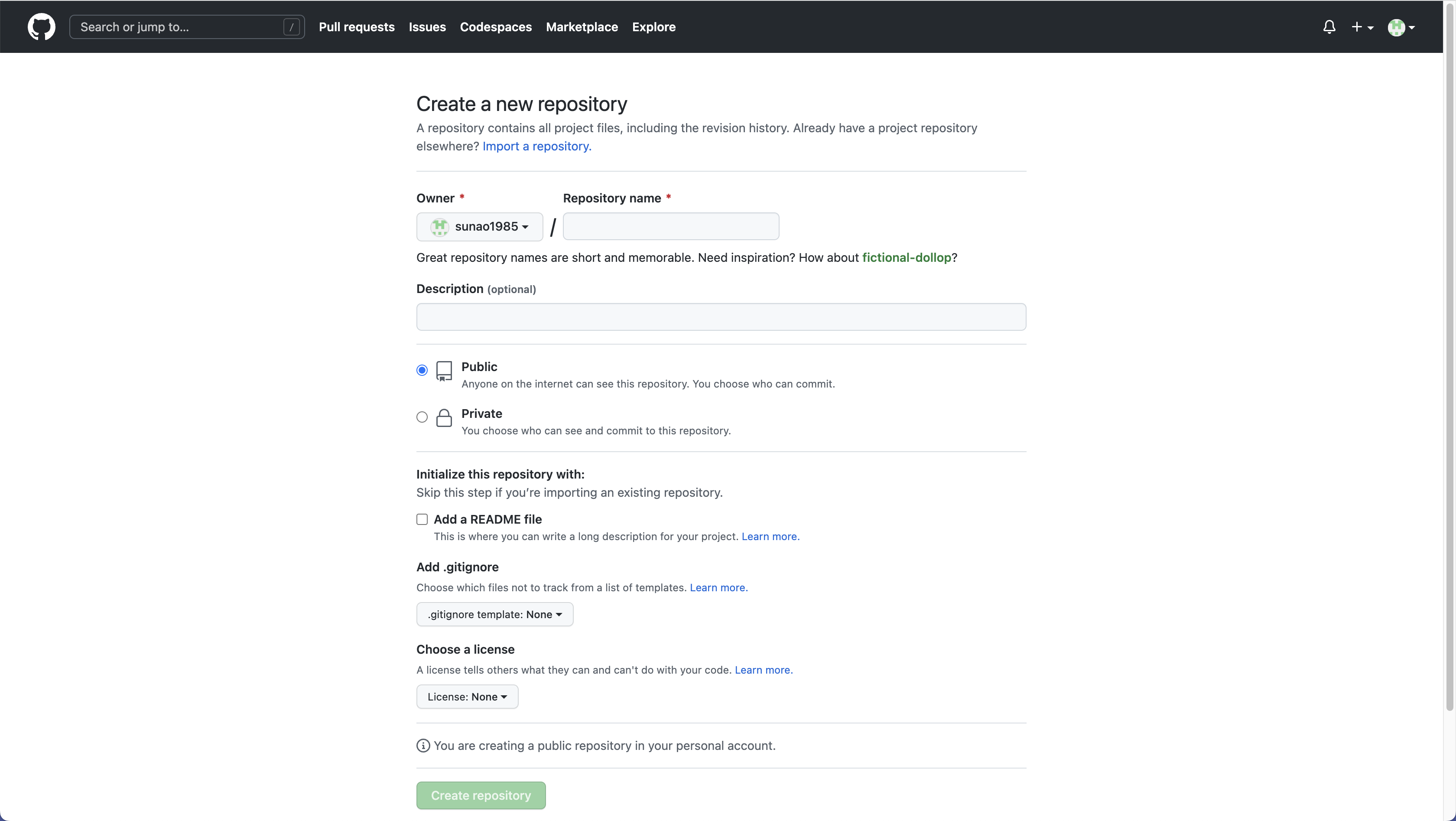
按需填写后,提交。
回到本地,进入项目目录后,依次在终端输入并执行以下命令:
# 创建README.md文件,并写入test文字
echo "# test" >> README.md
# 将README.md添加到git
git add README.md
# 更新项目
git commit -m '初始化项目版本'
# 创建分支
git branch -M main
# 添加github远程库
git remote add origin https://github.com/.../....
# 上传
git push -u origin main
Failed to connect to github.com port 443 after 问题解决
当你进行 git push的时候,是不是会报以下错误:
fatal: unable to access 'https://github.com/...': Failed to connect to github.com port 443 after...
如果你和我一样出现了这个问题。

那么,很简单。
你只需要将你的设备网络连接DNS修改为:114.114.114.114,即可解决。
如何清除Git中的.DS_Store文件
.DS_Store文件是苹果公司macos操作系统所生成的系统文件,类似于windows操作系统下的desktop.ini文件。主要用来存储目录的自定义属性,例如图标、背景色等。
删除Git项目中的.DS_Store文件
如果你的Git项目是新创建的目录,那么应该是没有这个文件的。可以直接将 .DS_Store 加入 .gitignore 文件内就可以了。
如果你的项目中已经存在 .DS_Store 文件,那就需要先从项目中将其删除,再将它加入到 .gitignore。
# 进入你的项目目录
cd /...
# 查找并删除项目目录内的.DS_Store文件
find . -name .DS_Store -print0 | xargs -0 git rm -f --ignore-unmatch
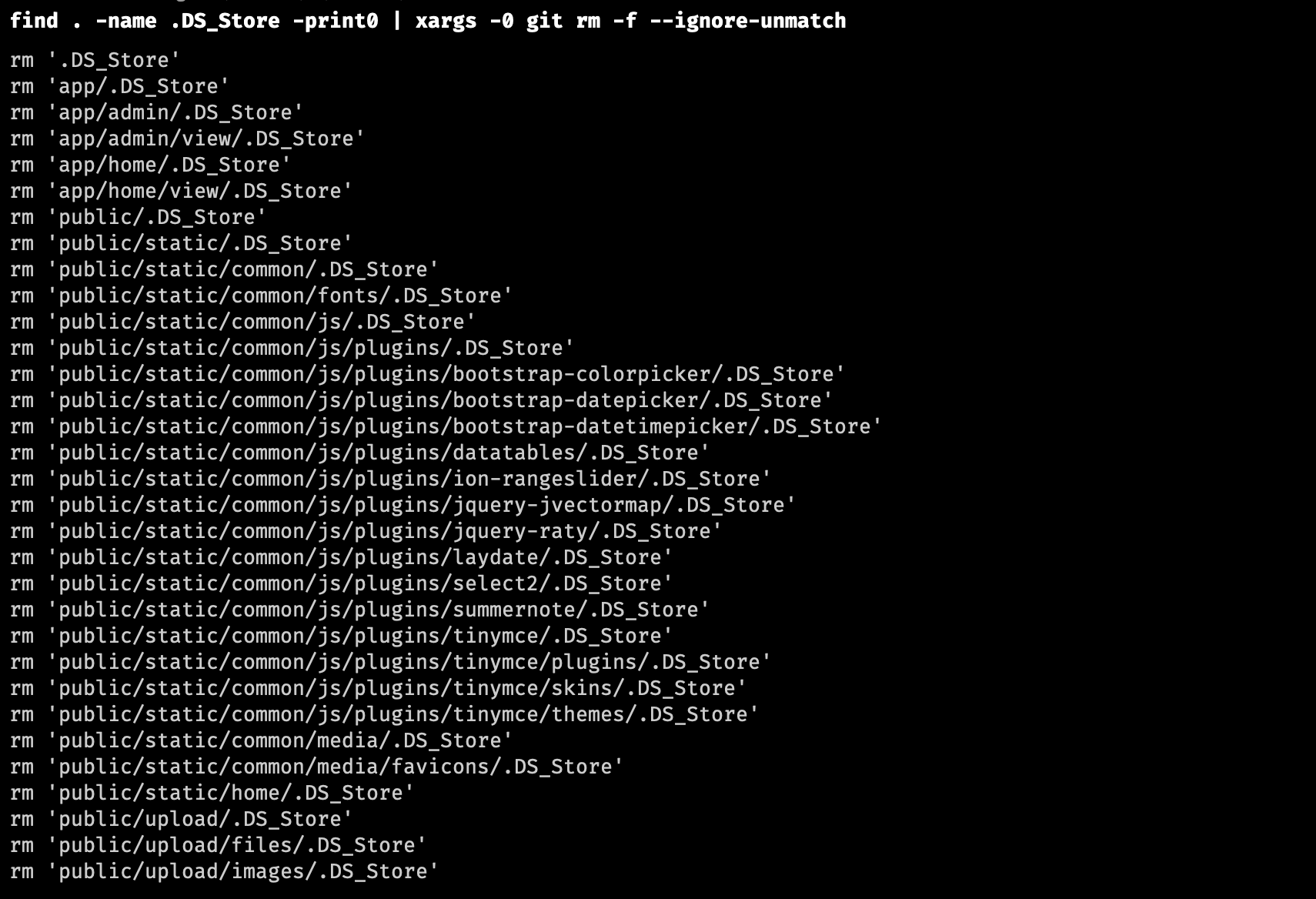
#将.DS_Store文件加入到 .gitignore
echo .DS_Store >> .gitignore
#更新项目
git add --all
git commit -m '清除.DS_Store文件'
那么,如何只删除磁盘上的 .DS_Store呢?
find . -name '*.DS_Store' -type f -delete